
Подключаем караоке-микрофон
Для начала разберемся в типах микрофонов. Их три: конденсаторные, электретные и динамические. Первые два отличаются тем, что требуют для своей работы фантомного питания, благодаря чему с помощью встроенных электронных компонентов можно повысить чувствительность и поддерживать высокий уровень громкости при записи. Этот факт может быть как достоинством, в случае использования их в качестве средств голосовой связи, так и недостатком, поскольку кроме голоса улавливаются и посторонние звуки.
Динамические микрофоны, используемые в караоке, представляют собой «перевернутый динамик» и никакими дополнительными схемами не оборудованы. Чувствительность таких устройств довольно низкая. Это нужно для того, чтобы, кроме голоса говорящего (поющего), в дорожку попало минимум лишних шумов, а также для минимизации обратной связи. При непосредственном подключении динамического микрофона к компьютеру мы получаем низкий уровень сигнала, для усиления которого приходится повышать громкость в системных настройках звука.
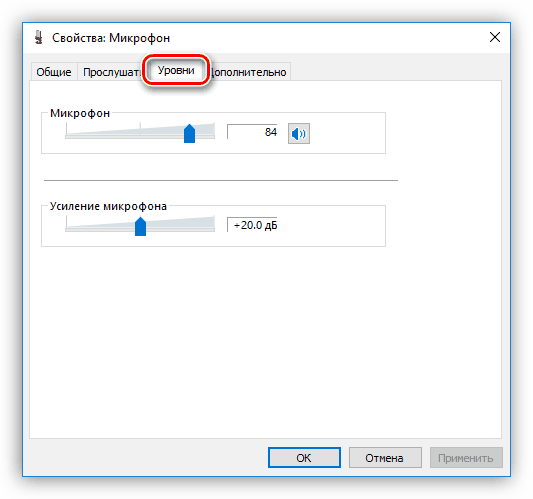
Такой подход приводит к повышению уровня помех и посторонних звуков, которые при низкой чувствительности и паразитном напряжении превращаются в сплошное «месиво» из шипения и треска. Помехи не пропадают даже в том случае, если попытаться усилить звук не при записи, а в программе, например, Audacity.
Далее поговорим, как избавиться от такой проблемы и использовать динамический микрофон по его прямому назначению – для качественной записи голоса.
Использование предусилителя
Предусилитель – это устройство, позволяющее увеличить уровень сигнала, поступающего от микрофона к звуковой карте ПК и избавиться от паразитного тока. Его использование помогает избежать появления помех, неизбежных при ручном «выкручивании» громкости в настройках. Такие гаджеты разных ценовых категорий широко представлены в розничной продаже. Для наших целей подойдет самое простое устройство.

При выборе предусилителя необходимо обратить внимание на тип входных разъемов. Все зависит от того, каким штекером оборудован микрофон – 3.5 мм, 6.3 мм или XLR.
Если подходящее по цене и функционалу устройство не имеет нужных гнезд, то можно воспользоваться переходником, который также без проблем можно приобрести в магазине. Здесь главное не перепутать, к какому разъему на адаптере должен подключаться микрофон, а к какому – усилитель (male-female).

Предусилитель своими руками
Усилители, продающиеся в магазинах, могут быть весьма дороги. Это обусловлено наличием дополнительного функционала и издержками маркетинга. Нам же нужно предельно простое устройство с одной функцией – усиление сигнала с микрофона — и его вполне можно собрать в домашних условиях. Разумеется, потребуется наличие определенных навыков, паяльника и расходных материалов.
Для сборки такого усилителя необходимо минимум деталей и элемент питания.
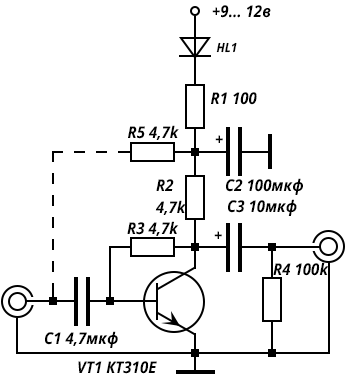
Мы здесь не будем расписывать по шагам, как паять схему (статья не про это), достаточно ввести в поисковик запрос «предусилитель для микрофона своими руками» и получить подробную инструкцию.
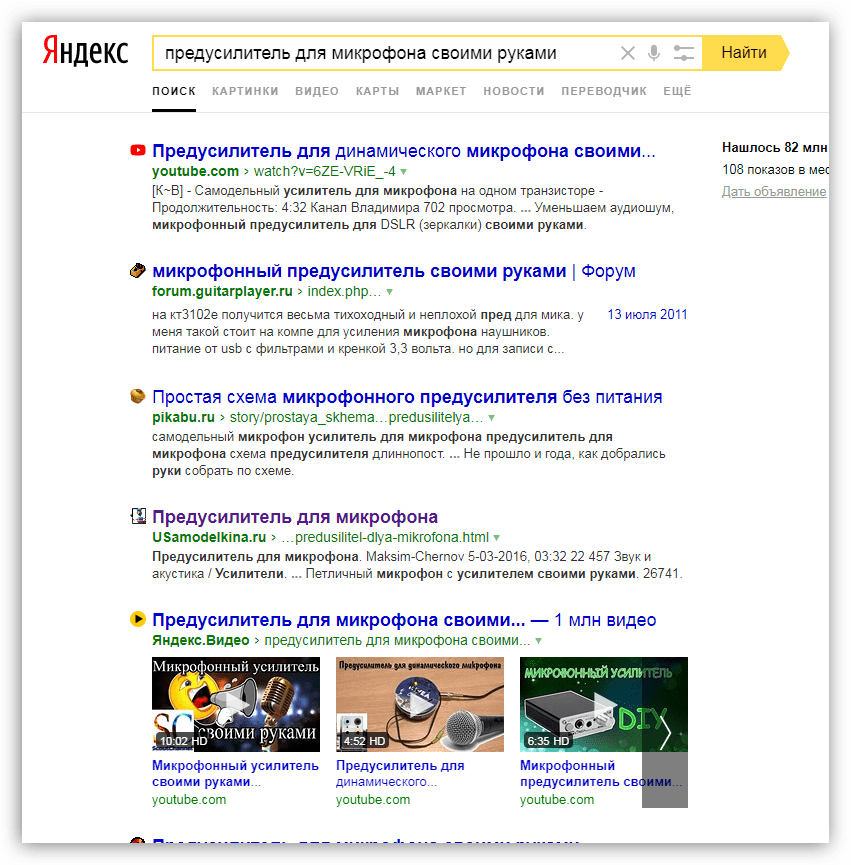
Подключение, практика
Физически подключение осуществляется довольно просто: достаточно вставить штекер микрофона напрямую или с помощью переходника в соответствующий разъем предусилителя, а шнур от устройства подключить к микрофонному входу на звуковой карте ПК. В большинстве случаев он розового или голубого (если розового нет) цвета. Если на вашей материнской плате все входы и выходы одинаковые (такое бывает), то прочитайте инструкцию к ней.

Собранную конструкцию также можно подключить и к передней панели, то есть ко входу со значком микрофона.
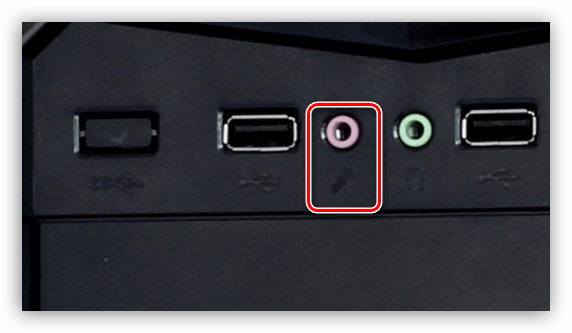
Далее останется только настроить звук и можно начинать творить.
Заключение
Правильное использование микрофона для караоке в домашней студии позволит добиться неплохого качества звука, так как он предназначен именно для записи голоса. Как становится ясно из всего сказанного выше, для этого требуется только простое дополнительное устройство и, возможно, внимательность при выборе переходника.
 Мы рады, что смогли помочь Вам в решении проблемы.
Мы рады, что смогли помочь Вам в решении проблемы.
Добавьте сайт Lumpics.ru в закладки и мы еще пригодимся вам.
Отблагодарите автора, поделитесь статьей в социальных сетях.
 Опишите, что у вас не получилось. Наши специалисты постараются ответить максимально быстро.
Опишите, что у вас не получилось. Наши специалисты постараются ответить максимально быстро.
Как подключить караоке к компьютеру
Подключить караоке к компьютеру можно несколькими способами. Вы можете выбрать тот, который вам больше подходит.
1-й способ: установка программы для прослушивания караоке-файлов
Чтобы установить программу для прослушивания караоке-файлов на вашем персональном компьютере, необходимо зайти на специализированный сайт и скачать последнюю версию программы. Одной из популярных программ, разработанных сайтом karaoke.ru, является Galakar. Программа нетребовательна к ресурсам компьютера и операционной системы, позволяет прослушивать миди-файлы и к тому же имеет возможность бесплатной установки, что немаловажно.
Специальную программу вы можете скачать на сайте разработчика.
После скачивания архива необходимо запустить файл setup.exe, чтобы программа установилась на ваш компьютер.
2-й способ: караоке-диски
Более простой способ подключить караоке – купить специальный диск – сборник караоке. Для того чтобы петь караоке при помощи CD/DVD, достаточно лишь установленной на компьютере программы для просмотра DVD и микрофона. Такой диск можно найти в магазинах, специализирующихся на продаже компакт-дисков с музыкой и фильмами. Вы узнаете специальный диск по надписи «Караоке-сборник».
Для того чтобы пользоваться караоке, вам понадобится микрофон, который необходимо подключить к компьютеру. Профессиональные наборы для караоке включают в себя микрофон, однако же, если у вас есть только диск или программа, микрофон можно подключить отдельно.
- Присоедините микрофон к системному блоку компьютера. Выход и коннектор окрашены одним цветом (наушникам соответствует зеленый цвет, а микрофону – розовый).
- Подключите микрофон к компьютеру, нажав на значок динамика в трее.
- Нажмите на значок динамика в окне.
- Откройте закладку «Уровни».
- Кликните по кнопке, находящейся напротив надписи «Микрофон», если на этой кнопке появился перечеркнутый красный кружок.
Для подключения караоке желательно применять профессиональные микрофоны с разъемом 6.3. Для лучшего качества звука можно подключить компьютер через линейный вход к музыкальному центру и выбрать режим AUX.
Выбирайте тот способ, который вам наиболее подходит, который вам более понятен. Подключайте караоке к своему компьютеру!
- Как к компьютеру подключить микрофон для караоке
- Как воспроизвести караоке на компьютере
- Как включить микрофон для караоке
- Как подключить микрофон к компьютеру

- Как подключить караоке к компьютеру

- Как собрать караоке

- Как запустить караоке на компьютере

- Как включить караоке на компьютере

- Как петь караоке на компьютере

- Как подключить караоке-микрофон к ноутбуку

- Как настроить караоке

- Как создать караоке файл

- Как включить караоке

- Как подключить микрофон

- Как подключить микрофон для караоке

- Как подключить студийный микрофон

- Как подключить микрофон к ноутбуку

- Как подключить динамический микрофон к компьютеру

- Как подключить к компьютеру конденсаторный микрофон

- Как подключить компьютер к музыкальному центру

- Как петь караоке с ноутбука

- Как вставить микрофон

- Как на компьютере воспроизвести диск караоке

- Как настроить микрофон в компьютере

- Как подключить конденсаторный микрофон

- Как настроить микрофон, подключенный к компьютеру

- Как записать на компьютере вокал

Как петь караоке с ноутбука

Караоке – это прекрасный способ провести время или развлечь дружескую компанию. Но не все знают, что для этого совсем не обязательно иметь специальное мультимедийное оборудование, компакт диск с песнями и прочие принадлежности.
Как петь караоке через ноутбук или стационарный ПК?
Поскольку профессиональные микрофоны и техника для караоке стоит достаточно дорого, можно воспользоваться подручными средствами. Для того чтобы сделать караоке дома, вам понадобится:
- Микрофон с разъемом 3,5 мм (можно использовать проводную гарнитуру или наушники с микрофоном);
- Ноутбук (даже с минимальными техническими характеристиками);
- Программное обеспечение для караоке;
- Музыка с субтитрами, под которую вы будете петь.
Стандартное подключение
Надеемся, у вас уже есть микрофон для вокала. Обычно относительно простые модели продаются и в специализированных музыкальных магазинах, и в компьютерных. Более того: в компьютерных найти простую модель легче, поскольку профессиональным музыкантам и ведущим чаще нужны дорогие специализированные устройства.
Часто микрофон (или два) есть в комплекте музыкального центра или DVD-проигрывателя. Если вы покупали продвинутую модель, то, возможно, вам не придётся ничего докупать дополнительно.
Если же вы покупаете модель специально для домашних вокальных вечеринок, то проследите за несколькими факторами:
- Тип микрофона. Из динамических и конденсаторных вам нужен динамический: они доступнее и лучше справляются со своей работой в шуме. Конденсаторные лучше подходят для студии.
- Направленность. Поскольку вам нужно передать вокал одного человека, лучше остановиться на однонаправленной модели.
- Стоимость. Не стоит переплачивать за профессиональные модели: обычные караоке-варианты за 1000-1500 рублей вполне подходят. Хотя дорогие будут передавать голос качественнее, помните, что вы ограничены возможностями звуковой карты и акустической системы.
Перед тем, как подключить караоке-микрофон к компьютеру, посмотрите на тип штекера. Как правило, штекер бывает трёх типов:
- 5 мм. Он такой же, как в случае с телефонной гарнитурой, но отличается распайкой (три контакта вместо четырёх). Подключать его можно непосредственно во вход вашего лэптопа.
- 3 мм. На вид он отличается от первого типа только размером. Подключать такой штекер нужно через специальный переходник, который, как правило, есть в комплекте.
- Широкий штекер имеет круглую форму с тремя штырьками-контактами внутри. Это профессиональный стандарт, и маловероятно, что бытовой микрофон для караоке будет укомплектован кабелем с таким штекером. Подходящий разъём под него есть только на профессиональной технике (студийных звуковых картах, микшерных пульта, процессорах эффектов и т.д.) Но в музыкальных магазинах можно найти переходники.
Не спешите расставаться с таким кабелем, если он попал к вам в руки: как правило, кабели с XLR-штекерами высокого качества. Из бытовых устройств XLR может встречаться в базах беспроводных комплектов.
Мы не рассматриваем USB-микрофоны, поскольку они, как правило, предназначены скорее для записи, когда вы сидите перед микшером или компьютером.
Для подключения нужно выбирать микрофонный вход на борту ноутбука. Как правило, если вход и выход разделены, то выход окрашен зелёным, а вход – розовым. В розовое гнездо нужно вставить штекер. Если разъёмы не отличаются по цвету, то ориентироваться надо по иконкам возле каждого из них. Комбинированный разъём несколько упрощает ситуацию, но тогда придётся выводить звук наружу каким-то другим способом (например, через USB-саундкарту).
Чтобы отрегулировать громкость микрофона в Windows, нужно:
- Открыть входы (правый щелчок по иконке динамика в системном трее, пункт «Записывающие устройства»)
- Дважды кликнуть по микрофону (как правило, он будет обозначаться как Микрофон (Вход), и его надо отличить от встроенного микрофона или USB-камеры)
- В открывшемся окне выбрать вкладку «Уровни»
- Регулируйте уровень входа и выхода с помощью фейдеров «Микрофон» и «Усиление микрофона». Опыт показывает, что усиление (нижний регулятор) лучше сделать постоянным на уровне 10 дБ, а регулировать громкость лучше верхним регулятором. Впрочем, при необходимости можно усилить и больше.
Некоторые производители звуковых карт (Creative, Asus) предлагают собственные улучшения для звука. Через ПО от производителя можно добавить на голос, например, ревербератор, дилэй или другие сценические эффекты в реальном времени.
В последнее время приобрели популярность беспроводные микрофонные комплекты. При скромной цене (от 4000 рублей за пару плюс базу) такие устройства позволяют петь дуэтом и совместно вести празднества. Как правило, база такого комплекта содержит набор встроенных эффектов, а громкость каждого входа регулируется на ней отдельно. С её помощью можно настроить поистине впечатляющее звучание, а отсутствие проводов позволит певцам двигаться свободнее. Однако для подключения базы всё равно понадобится кабель (как правило, он поставляется в наборе), плюс дополнительная розетка.
Как подключить микрофон к компьютеру для караоке?
Определяем какой у нас штекер используется для подключения микрофона,
они бывают нескольких видов, самые распросраненные это штекеры:
6,3 мм(фото 1) и 3,5 мм(фото 2)
Если у вас первый тип штекера на микрофоне ( 3,5 мм) как на втором фото, вам повезло, если у вас микрофон со штекером на 6,3 мм как на первом фото, вам понадобиться переходник с 6,3 мм на 3,5 мм
Так как по стандарту на компьютере и ноутбуке вход для микрофона на 3,5 мм мы сможем использовать переходник как на фото ( фото 3)
Находим разьем для подключения микрофона для караоке на своем ноутбуке, ( фото 4)
Далее подключаем микрофон и приступаем к дальнейшей настройке.
3 способа сделать караоке дома
Первый и самый простой способ доступен каждому без дополнительных программ или устройств. Нужны аудио файлы, один из вариантов – так называемые минусовки. Правда, скорее всего, ни визуального, ни текстового сопровождения не будет. Если вы хорошо знаете песню и не ошибётесь со вступлением, — вполне можете ими воспользоваться.
Второй способ – он-лайн караоке на компьютере. Один из популярных сайтов karaoke.ru. Большое количество самых разнообразных песен, лёгкое управление функциями, балловая система оценок, конкурсы любителям песни, форум и даже карта караоке-баров. Подобных сайтов множество — freekaraoke.ru, minuskaraoke.ru, karaopa.ru.. Преимущество такого домашнего караоке очевидно: высокий уровень сервиса и никаких требований установки программ. Если на сайте нет регулировок микрофона, можно сделать это на своём компьютере, как указывалось выше.
Третий способ – установить караоке-плеер на свой ПК.Это такой же плеер, как привычные вам Windows Media и Winamp. Проигрывателей великое множество (GalaKar, vanBasco’s Karaoke Player, KaraFun, GoSing Karaoke Player, Vocal Jam т.д.) и большинство из них бесплатные. Они необходимы для чтения караоке-файлов, которые включаю в себя аккомпанемент с наложенным текстом песни. Программы имеют инструменты регулировки громкости микрофона, тембра и высоты голоса, тональности и многое другое. Некоторые из них дают возможность создания собственного караоке-файла. На вышеупомянутом он-лайн караоке сервисе есть необходимый софт для установки на ваш ПК.
Четвёртый способ – купить караоке диски. Вставляете выбранный диск в привод компьютера, и полноценный караоке с удобным меню-списком и качественным аккомпанементом к вашим услугам. Не нужно никаких дополнительных загрузок и установок. Вы сможете воспользоваться многообразием настроек, совершенствовать мастерство исполнения по результатам оценок и устраивать маленькие вокальные соревнования среди друзей.
Теперь вы знаете, как сделать караоке на компьютере самостоятельно.
Смотрите так же: программы для караоке
VLC Media Player- лучший медиа проигрыватель для компьютера, воспроизводит файлы любого формата.
Google Chrome — лучший и быстрый браузер для удобного серфинга в интернете.
Как петь караоке без дополнительных программ
Такой способ отличается простотой и удобством. Для того чтобы петь караоке без скачивания дополнительного софта, вам необходимо будет предварительно скачать несколько инструментальных аудиофайлов (минусовок). Найти такие аудиофайлы очень легко, многие сайты предоставляют широкий выбор минусовок разнообразных жанров и исполнителей. Также существуют сайты, которые в режиме онлайн помогут вам преобразовать любимую композицию в караоке-версию. Более того, вы сможете настроить ее под себя, повысив или понизив, сменив тональность для идеального звучания именно с вашим голосом. Единственный недостаток такого способа — отсутствие визуального и текстового сопровождения.
Именно поэтому, если вы хотите петь караоке без скачивания специальных программ, вам нужно будет либо хорошо выучить слова, либо отдельно скачать их и сохранить, к примеру, в Word.
Еще один простой способ петь караоке дома — онлайн-сервисы. На сегодняшний день существует довольно большое количество сайтов, где можно петь караоке онлайн, более того, делиться своим исполнением с другими пользователями, получать оценки и . К преимуществам можно отнести также и то, что такие сервисы часто проводят различные конкурсы, караоке-баттлы.
Подключение по Bluetooth
В последнее время на рынке стали появляться специализированные микрофоны со встроенной колонкой. Они подключаются к компьютеру по Bluetooth. На компьютере вам достаточно запустить файл караоке с инструменталом и текстом. Устройство само будет и принимать звук голоса, и получать сигнал с компьютера, и микшировать голос с вокалом внутри своего корпуса. Поскольку передавать звук на колонку дополнительно не придётся, ваш вокал не будет запаздывать (что бывает при более сложных Bluetooth-коммутациях).
Прямо на корпусе расположен примитивный микшер, так что вы сможете регулировать относительную громкость музыки и голоса прямо во время выступления, а также накладывать эффекты (эхо, искажения и т.д.)
Это идеальное решение, к примеру, для пикников на природе, куда брать громоздкую аудиосистему неудобно.
Как подключить микрофон к ноутбуку для караоке по Bluetooth:
- Включите устройство
- Включите на ноутбуке Bluetooth и сопрягите их
- Выберите Bluetooth-колонку как основное устройство вывода звука
Подключать микрофон к компьютеру в этом случае не нужно вообще, поскольку вывод звука делается в пределах самого устройства.
То же самое относится к автономным колонкам с Bluetooth и проводными или беспроводными микрофонами. Подключать их надо не к компьютеру, а к аудиосистеме.
Надеемся, наши советы помогут вам с настройкой домашнего караоке, и ваше веселье будет безоблачным и отвязным.
Видео
Видео поможет вам сделать караоке на своем компьютере без особых проблем.
Как подключить караоке-микрофон к компьютеру
 Микрофоны
Микрофоны
- Виды разъемов и их подключение
- Подключение микрофона к компьютеру для караоке
- Bluetooth
- USB
- Использование предусилителя
- Настройка микрофона для караоке на компьютере
- Лучшие программы караоке для компьютера
Виды разъемов и их подключение
Перед подключением караоке-микрофона к компьютеру или ноутбуку необходимо определиться с типом подключения. Раньше вариантов не было много, а сейчас их несколько.
- USB. Микрофоны с этими разъемами встречаются реже, чем другие. Однако это одно из самых удобных подключений, так как USB-разъем присутствует практически в каждом устройстве. Кроме того, его можно настроить без особых усилий.


- Bluetooth. Метод беспроводного подключения, вероятно, добавляет много преимуществ к использованию домашнего караоке. Нет необходимости стоять на одном месте и беспокоиться о том, что провода запутаются. Подключить такой микрофон очень просто. Для этого необходимо выполнить сопряжение устройств через Bluetooth. Следует отметить, что этот тип соединения будет отличным вариантом при использовании ноутбука.


- Стандартный. Знакомый 3,5-миллиметровый разъем можно найти не только в наушниках, но и в микрофонах. В частности, в компьютеры или ноутбуки встроены именно эти разъемы. Как правило, он выделяется определенным цветом и расположен рядом с разъемом для наушников. Особых трудностей при подключении нет, важно только иметь на компьютере необходимые драйверы.


- Не совсем стандартно. Это то, что можно назвать 6,5-миллиметровым домкратом. По способу подключения он аналогичен стандартному. Однако, чтобы его использовать, вам понадобится небольшой адаптер, при помощи которого микрон подключается к ноутбуку в 3,5-мм разъеме. Эти микрофоны предназначены для обычных караоке-устройств, так что вам не понадобятся дополнительные адаптеры при использовании DVD-плеера в качестве караоке-устройства.


Рекомендуется выбрать микрофон в зависимости от типа соединения. В этом случае стоит заранее определить, какой из них будет наиболее удобен в использовании.
Подключение микрофона к компьютеру для караоке
Сначала определите, какой разъем имеет используемый вами микрофон. Существует 2 типа устройств — 3,5 и 6,3 мм. Первый тип подключается без использования дополнительных устройств. Во втором случае вам понадобится адаптер, который превращает 6,3 мм штекер в 3,5 мм. Микрофон подключен к розовому разъему, динамики — к зеленому.

Bluetooth
Второй метод, который поможет ответить, как подключить караоке-микрофон к компьютеру (Windows 7 и выше) — это соединение через «Bluetooth». На самом деле, этот метод очень популярен. Также удобно. В конце концов, это дает нам полную свободу действий во время пения. Нам не нужно «сажать сад» из проводов и думать о том, как далеко можно уйти от компьютера.
Для реализации идеи необходимо не только установить драйверы, но и подключить специальный «маячок» к компьютеру через USB-разъем. Он будет служить проводником между компьютером и микрофоном. В ноутбуках, кстати, этот «маяк» уже присутствует. Просто включи его. Теперь вы можете подумать о том, как подключить караоке-микрофон к компьютеру (Windows 8 и другие операционные системы). В конце концов, мы еще не все сделали.
После того, как «контакт установлен», включите микрофон и подключите его к компьютеру через «Bluetooth». Для этого откройте специальную программу сопряжения устройств (она автоматически устанавливается вместе с драйверами), а затем найдите в списке модель вашего микрофона. Двойной щелчок — и все.
Вот и все. Теперь осталось только настроить микрофон и провести тест связи. Как видите, пока нет ничего сложного. Однако давайте придумаем, как подключить караоке-микрофон к компьютеру (Windows 7 и выше) с помощью «стандартного разъема».

Довольно редкий, но очень удобный вариант — звукозаписывающее устройство с USB-соединением. Как правило, здесь все намного проще, чем во всех других моделях. Это связано с тем, что почти все пользователи знают, как использовать оборудование с USB-разъемами.
После установки драйверов можно подумать о том, как подключить караоке-микрофон к компьютеру. Для этого достаточно подключить провод к соответствующему USB-разъему и ждать, пока компьютер распознает установленное оборудование. После этого вы сможете выполнить регулировку и протестировать подключенное устройство. Но мы поговорим об этом чуть позже. И теперь мы знаем о других вариантах событий.

Использование предусилителя
Предусилитель — это устройство, которое повышает уровень сигнала от микрофона к звуковой карте ПК и устраняет вихревой ток. Его использование помогает избежать помех, присущих ручному увеличению громкости в настройках. Такие гаджеты в различных ценовых категориях широко доступны в розничной продаже. Для наших целей достаточно самого простого устройства.

При выборе предусилителя следует обратить внимание на тип входных разъемов. Это зависит от того, есть ли у микрофона разъем 3,5 мм, 6,3 мм или XLR.
Если подходящее по цене и функциональности устройство не имеет необходимых разъемов, можно воспользоваться адаптером, который также легко приобрести в магазине. Главное здесь не путать, какой разъем адаптера должен быть подключен к микрофону, а какой к усилителю (мужчина-женщина).

Настройка микрофона для караоке на компьютере
Тогда откройте Проводник Файлов:



Сделайте тонкую регулировку.

На компьютере скачайте программное обеспечение для караоке. После запуска приложения укажите его в настройках микрофона. Включите музыку, проверьте операцию.
Лучшие программы караоке для компьютера
Когда все техническое оснащение будет готово, переходите к караоке. Если у вас есть специальный диск с коллекцией песен и программой, все становится проще. Вставьте диск в привод и запустите его.
Если у вас нет диска или нет дискового накопителя, это нормально. В Интернете доступно множество программ и онлайн-караоке. Самый популярный сайт www.karaoke.ru. Вы можете создать свою собственную библиотеку любимых песен и отслеживать новые. Это отличный вариант для тех, кто хочет повеселиться и спеть для удовольствия.
Однако существуют караоке-программы с множеством настроек: фоном, звуковыми эффектами, созданием собственных песен и т.д., например, утилита KaraokeKanta Player или Vocal Jam. Первая имеет большой функционал и очень популярна на Западе, вторая проще и полностью на русском языке.
После того, как вы выполнили все настройки, протестируйте всю систему и настройте чувствительность по своему усмотрению. Таким простым способом, если у вас есть микрофон, вы можете превратить обычный ноутбук в развлекательный центр.
Выбирая персональный компьютер, мы часто задаемся вопросом, какой марки будет процессор, какая производительность видеокарты, какой объем жесткого диска? Но большинство пользователей покупают только системный блок и не углубляются в технические…
Как подключить караоке-микрофон к ноутбуку

- Как подключить караоке-микрофон к ноутбуку
- Как подключить микрофон к DVD-караоке
- Как сделать караоке на компьютере
- — переходник «джек на мини-джек».
- ноутбук вход микрофонный
- Как подключить к компьютеру конденсаторный микрофон
- Как найти в ноутбуке микрофон
- Как подключить два микрофона к компьютеру
- Как вставить микрофон

- Как настроить микрофон на ноутбуке

- Как подключить микрофон к ноутбуку

- Как подключить микрофон для караоке

- Как петь караоке с ноутбука

- Как включить караоке на компьютере

- Как подключить караоке к компьютеру
- Как к компьютеру подключить микрофон для караоке

- Как подключить микрофон

- Как подключить караоке к компьютеру

- Как подключить гарнитуру к ноутбуку

- Как подключить микрофон к компьютеру

- Как петь караоке на компьютере

- Как подключить динамический микрофон к компьютеру

- Как запустить караоке на компьютере

- Как воспроизвести караоке на компьютере

- Как настроить микрофон в Vista

- Как настроить встроенный микрофон в ноутбуке

- Как можно петь караоке на компьютере

- Как включить микрофон в ноутбуке

- Как подключить встроенный микрофон

- Как настроить микрофон в компьютере

- Как настроить микрофон, подключенный к компьютеру

- Как подключить разъем микрофона

Как включить микрофон для караоке

- Как включить микрофон для караоке
- Как подключить караоке к компьютеру
- Как подключить динамический микрофон к компьютеру
- как настроить микрофон караоке
- как включить караоке
- Как можно петь караоке на компьютере
- Как подключить микрофон к DVD-караоке
- Как к компьютеру подключить микрофон для караоке
- Как сделать караоке на компьютере

- Как работать с компьютерным микрофоном

- Как включить микрофон на компьютере

- Как подключить микрофон к компьютеру

- Как подключить микрофон для караоке

- Как включить караоке на компьютере

- Как подключить микрофон

- Как петь караоке на компьютере

- Как петь караоке с ноутбука

- Как подключить караоке к компьютеру

- Как запустить караоке на компьютере

- Как настроить караоке

- Как включить караоке

- Как настроить микрофон в компьютере

- Как подключить микрофон к ноутбуку

- Как настроить микрофон

- Как настроить микрофон на ноутбуке

- Как настроить микрофон, подключенный к компьютеру

- Как включить микрофон и звук

- Как подключить к компьютеру конденсаторный микрофон

- Как петь караоке онлайн

- Как подключить два микрофона к компьютеру

- Как настроить микрофон в Vista














